Windows 10 でデフォルトのイメージビューアーは「フォト」というアプリですが、最近調子が悪く、ネットワークドライブ上の画像が表示できない(真っ白に表示される)という不具合が発生するようになってしまいました。
代替ソフトとして、Windows 7 では標準だった「Windows フォト ビューアー」が Windows 10 にも最初から入っていることを思い出したので、こちらを使う事で対処しました。
導入方法
Windows 10 では最初から Windows フォト ビューアーが C:\Program Files\Windows Photo Viewer\PhotoViewer.dll に存在するので、これに開きたい画像の拡張子を関連付けすれば OK です。
JPEG ファイルを関連付ける場合
コマンドプロンプトを管理者で開き、以下のコマンドを実行してください。
1 | ftype jpegfile=^%SystemRoot^%\System32\rundll32.exe ^"^%ProgramFiles^%\Windows Photo Viewer\PhotoViewer.dll^", ImageView_Fullscreen %1 |
JPEG ファイルをダブルクリックするとファイルを開く方法を尋ねられますので、Windows フォト ビューアーを選択すれば切り替えることができます。
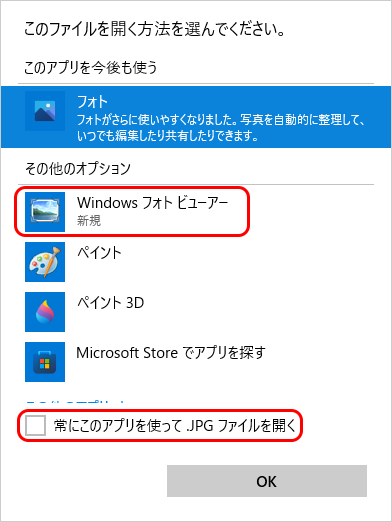
PNG ファイルを関連付ける場合
コマンドプロンプトを管理者で開き、以下のコマンドを実行してください。
1 | ftype pngfile=^%SystemRoot^%\System32\rundll32.exe ^"^%ProgramFiles^%\Windows Photo Viewer\PhotoViewer.dll^", ImageView_Fullscreen %1 |
PNG ファイルをダブルクリックして、Windows フォト ビューアーが開けば完了です。
GIF ファイルを関連付ける場合
コマンドプロンプトを管理者で開き、以下のコマンドを実行してください。
1 | ftype giffile=^%SystemRoot^%\System32\rundll32.exe ^"^%ProgramFiles^%\Windows Photo Viewer\PhotoViewer.dll^", ImageView_Fullscreen %1 |
GIF ファイルをダブルクリックして、Windows フォト ビューアーが開けば完了です。
コマンドプロンプトを管理者で開く方法
検索ボックスに「cmd」と入力し、右の方にある「管理者として実行」から起動してください。
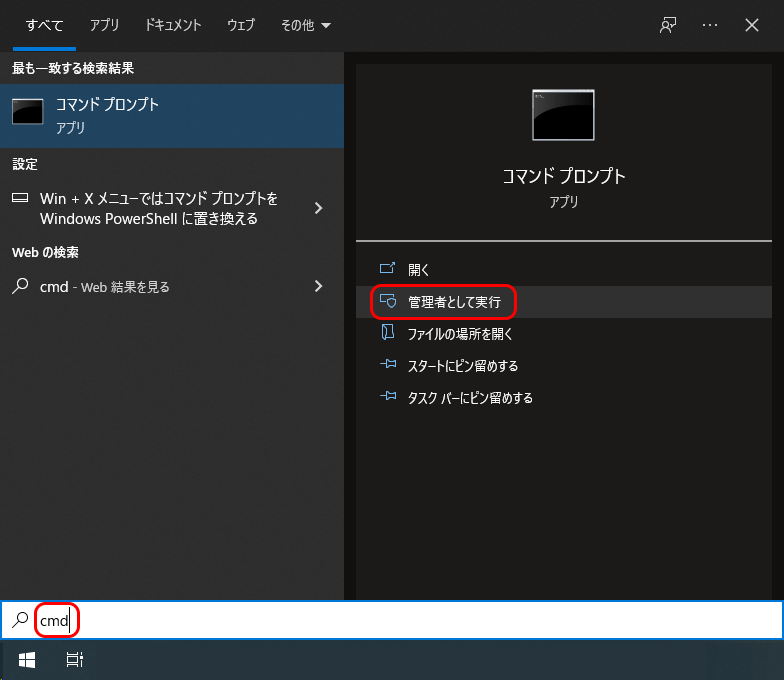
参考にしたサイト
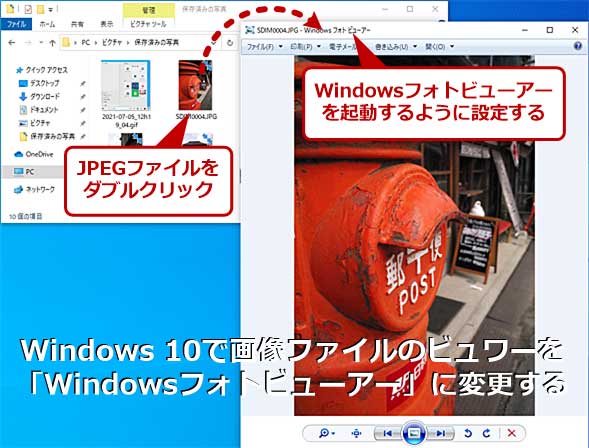
評判イマイチのWin 10標準画像ビュワー「フォト」を、以前の「Windowsフォトビューアー」に変更する
Windows 10では、PNGやJPEGの画像ファイルが「フォト」アプリで表示される。ただ、「フォト」アプリは、若干使い勝手がよくない。そこで、これをWindows 7などと同様、「Windowsフォトビューアー」が起動するように変更する...
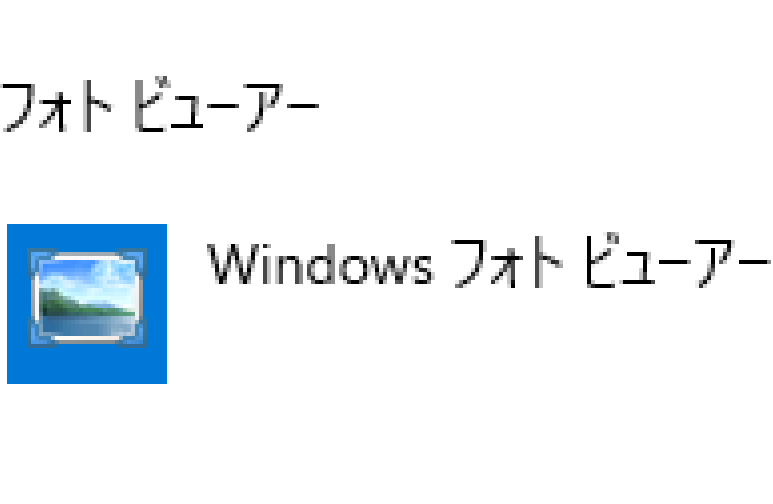
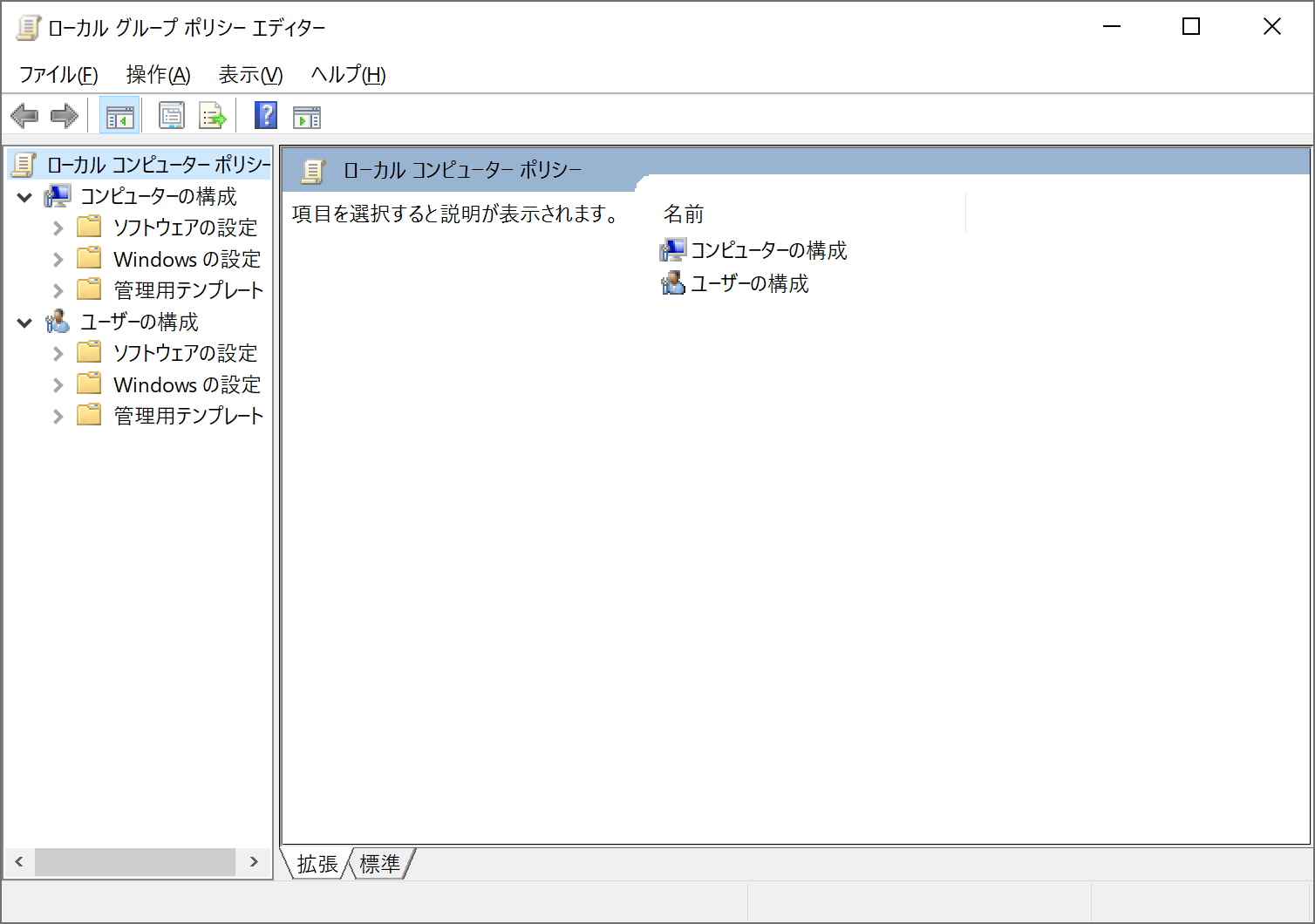
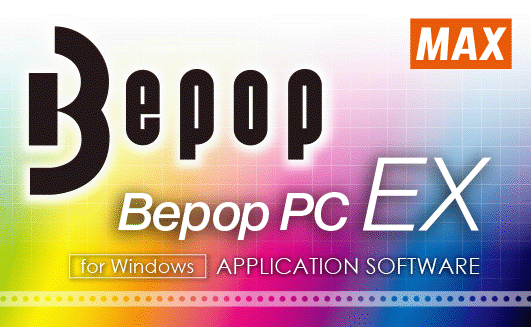
コメント